Zoom menjadi aplikasi meeting yang namanya meningkat tajam di tengah pandemi. Cara penggunaan aplikasi yang simpel dan mudah membuatnya menjadi pilihan banyak orang.
Bagi pengguna yang pertama kali memakai Zoom mungkin masih bingung bagaimana cara join Zoom Meeting di laptop. Sebenarnya untuk join ke meeting menggunakan laptop cukup mudah.
Cara Join Zoom Meeting Di Laptop Menggunakan Link
Pertama pengguna dapat bergabung ke dalam Zoom Meeting dengan menggunakan link yang telah dikirim penyelenggara rapat.
Adapun cara join menggunakan link detail lengkapnya akan diulas lebih lanjut lewat tulisan di bawah ini.
1. Install Aplikasi Zoom
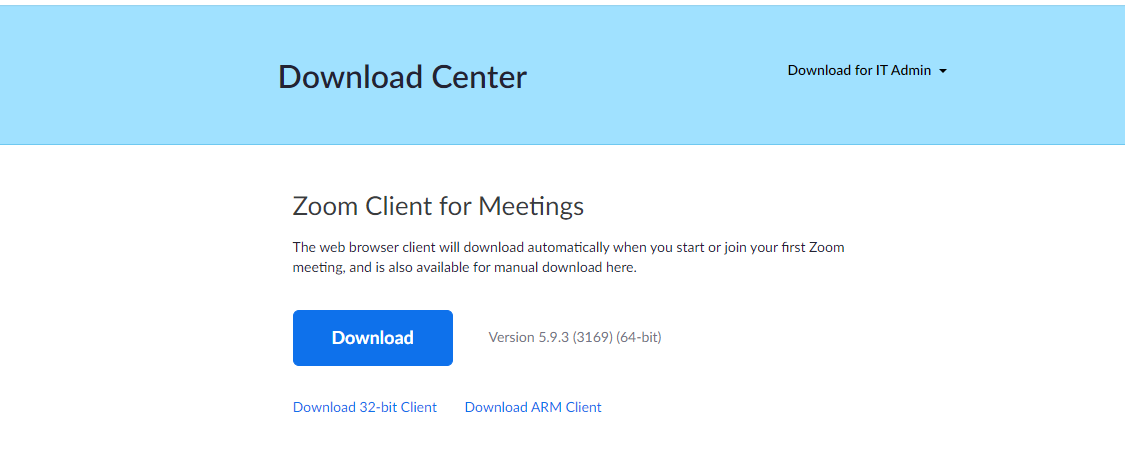
Sebelum mulai bergabung dalam Zoom Meeting pengguna harus lebih dahulu memastikan jika sudah menginstall aplikasi Zoom Meeting. Aplikasi ini dapat ditemui pengguna melalui website resmi dari zoom.
Di sana ada beberapa jenis aplikasi yang tersedia, pilih aplikasi yang sesuai dengan kapasitas laptop milik pengguna. Contohnya saja coba cek jenis laptop yang akan diinstal Zoom untuk memastikan versi yang diperlukan adalah versi 32-bit atau 64-bit.
2. Dapatkan Link Zoom Meeting
Jika sudah menginstall aplikasi Zoom selanjutnya pengguna harus menggunakan link Zoom Meeting yang telah diperoleh untuk masuk ke dalam rapat.
Link ini dapat diperoleh dari penyelenggara rapat. Pasalnya hanya host Zoom yang dapat memperoleh link Zoom Meeting.
Cara memperoleh link ini adalah dengan memilih opsi participant kemudian pilih invite. Pada sub menu invite terdapat 2 opsi invitation pertama adalah menggunakan copy link, kedua menggunakan copy invitation.
Pada opsi copy link nantinya pengguna hanya dapat memperoleh link meeting saja, namun pada copy invitation pengguna akan mendapat link beserta, Meeting ID dan Password untuk masuk ke dalam Zoom.
Baca juga: Tool Optimasi Instagram Ini Untuk Maksimalkan Marketing
3. Pilih Open Zoom Meetings
Ketika sudah memperoleh link Zoom Meeting, pengguna cukup menekan link tersebut. Ini nanti akan membawa pengguna masuk ke halaman browser.
Kemudian akan muncul pop up yang menanyakan apakah pengguna akan membuka aplikasi Zoom Meeting atau tidak.
Jika ingin membuka aplikasi Zoom klik opsi Open Zoom Meetings. Maka otomatis pengguna akan masuk ke halaman Meeting sesuai dengan yang ditunjukkan link tersebut.
Menggunakan Meeting ID dan Password
Cara join Zoom Meeting di laptop yang selanjutnya adalah dengan menggunakan Meeting ID dan Password. Langkah lengkapnya akan dibedah dalam tulisan di bawah ini:
1. Login ke Dalam Aplikasi
Untuk dapat masuk ke dalam Zoom Meeting pengguna harus lebih dahulu login ke aplikasi. Dalam proses login biasanya dibutuhkan alamat email yang digunakan untuk mendaftar beserta password.
Tunggu hingga proses berjalan dan halaman utama Zoom telah berhasil ditampilkan.
2. Pilih Join Meeting
Pada halaman utama Zoom terdapat beberapa pilihan menu. Mulai dari New Meeting, Join, Schedule sampai dengan Share Screen.
Jika ingin bergabung dengan menggunakan Meeting ID dan password pengguna harus memilih opsi join yang ada di bagian atas opsi Share Screen.
Pengguna harus menunggu proses berjalan hingga keluar pop up. Dalam pop up tersebut pengguna diminta memasukkan Meeting ID dan nama yang akan digunakan dalam zoom. Selain itu ada pilihan untuk menyalakan / menghidupkan audio serta menyalakan / menghidupkan camera.
3. Masukkan Meeting ID dan Password
Ketika pop up sudah keluar calon pengguna Zoom dapat memasuukkan nama di kolom yang telah disediakan. Selain itu kemudian masukkan Meeting ID, lalu klik Join dan tunggu hingga keluar kolom untuk mengisi password. Terakhir masukkan password dan tunggu hingga pengguna berhasil masuk ke dalam Zoom Meeting.
Itulah tata cara join Zoom Meeting di laptop yang harus diketahui, utamanya bagi pengguna baru Zoom Meeting. Tapi ingat, sebelum mulai bergabung ke dalam meeting pastikan jika koneksi internet berjalan lancar untuk mencegah terjadinya disconnect karena masalah jaringan.

